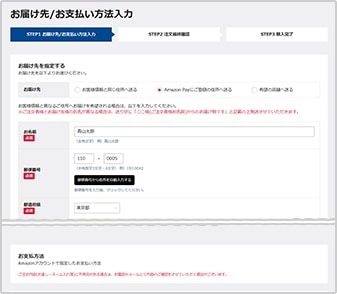AmazonアカウントおよびAmazonPayのご利用について

Amazonにご登録のアカウント情報を使用することにより、従来よりも簡単に会員登録が行えます。2回目以降は、Amazonアカウントで洋服の青山オンラインストアにログインできます。
また、Amazonアカウントに登録している情報でお買い物ができます。
(Amazonに登録しているクレジットカードでのお支払い、お届け先の指定)
■Amazonアカウントでのログインについて
初めてAmazonアカウントでログイン
WEB会員の方
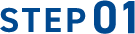
- ログイン画面より、WEB会員メールアドレスでログインしてください。

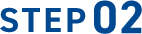
- マイページの「外部サービス/ソーシャルログイン設定」メニューにて、「Amazonでログイン」を押します。

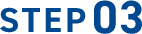
-
Amazonのログイン画面が表示されます。Amazonアカウントのメールアドレス、パスワードを入力し、ログインボタンを押してください。
※Amazonアカウントをお持ちでない方は、「Amazonアカウントを作成」を押して登録してください。
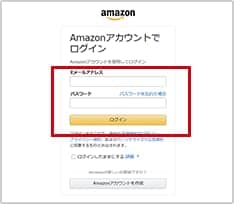
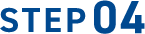
- Amazonアカウントにご登録のメールアドレスか電話番号に通知が届きますので、ご確認のうえ、承認してください。

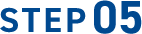
- 洋服の青山オンラインストアでのAmazonアカウント利用に関する同意確認画面が表示されます。ご確認のうえ、「〇〇様として続行」ボタンを押してください。
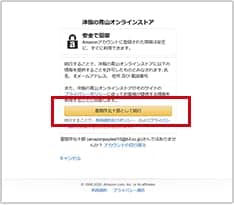
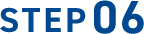
- Amazonアカウントとの連携完了!
マイページ「外部サービス/ソーシャルログイン設定」メニューに「連携済」と表示されます。

WEB会員が未登録の方(新規会員)
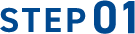
- ログイン画面にて、外部サービス/ソーシャルIDでログインの「amazonログイン」を押してください。

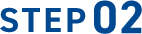
-
Amazonのログイン画面が表示されます。
Amazonアカウントのメールアドレス、パスワードを入力し、ログインボタンを押してください。
※Amazonアカウントをお持ちでない方は、「Amazonアカウントを作成」を押して登録してください。
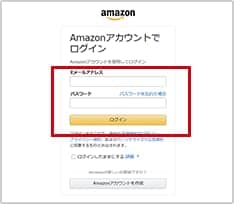
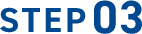
- Amazonアカウントにご登録のメールアドレスか電話番号に通知が届きますので、ご確認のうえ、承認してください。

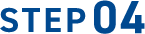
- 洋服の青山オンラインストアでのAmazonアカウント利用に関する同意確認画面が表示されます。
ご確認のうえ、「〇〇様として続行」ボタンを押してください。
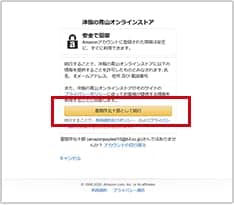
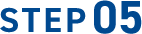
-
洋服の青山オンラインストアの会員登録画面に移ります。
Amazonアカウントにご登録の情報が自動入力されていますので、その他の情報をご入力頂き、登録確定ボタンを押してください。
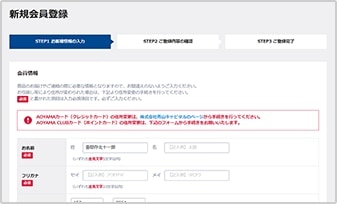
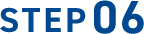
- 洋服の青山オンラインストアの会員登録が完了です。
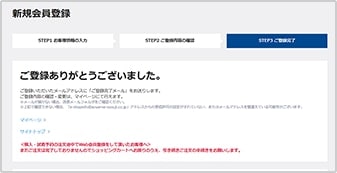
青山カード会員でWEB会員は未登録の方
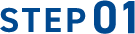
- ログイン画面にて、はじめての方はこちら「カード会員向け会員登録」ボタンを押してください。

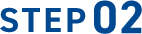
- 会員登録画面が表示されます。
必要情報をご入力後、データを取得してください。内容に問題がなければメールアドレスとパスワードを設定頂き、登録確定ボタンを押してください。
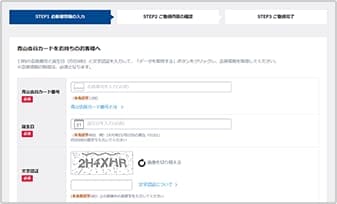
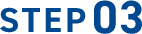
- WEB会員登録が完了です。
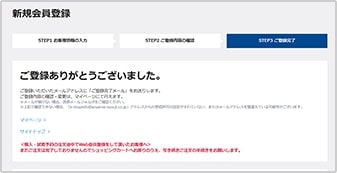
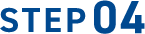
- マイページの「外部サービス/ソーシャルログイン設定」メニューにて、「Amazonでログイン」を押します。

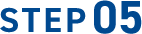
-
Amazonのログイン画面が表示されます。
Amazonアカウントのメールアドレス、パスワードを入力し、ログインボタンを押してください。※Amazonアカウントをお持ちでない方は、「Amazonアカウントを作成」を押して登録してください。
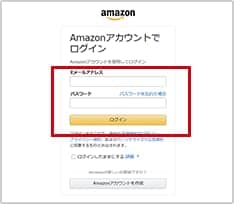
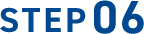
- Amazonアカウントにご登録のメールアドレスか電話番号に通知が届きますので、ご確認のうえ、承認してください。

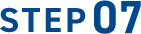
- 洋服の青山オンラインストアでのAmazonアカウント利用に関する同意確認画面が表示されます。
ご確認のうえ、「〇〇様として続行」ボタンを押してください。
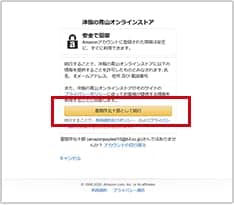
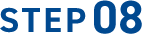
- Amazonアカウントとの連携完了!
マイページ「外部サービス/ソーシャルログイン設定」メニューに「連携済」と表示されます。

<2回目以降>Amazonアカウントでログイン
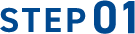
- ログイン画面にて、外部サービス/ソーシャルIDでログインの「amazonログイン」を押してください。

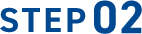
- Amazonのログイン画面が表示されます。
Amazonアカウントのメールアドレス、パスワードを入力し、ログインボタンを押してください。
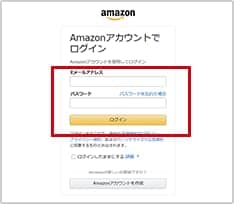
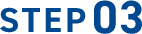
- Amazonアカウントにご登録のメールアドレスか電話番号に通知が届きますので、ご確認のうえ、承認してください。

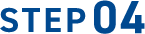
-
洋服の青山オンラインストアでのAmazonアカウント利用に関する同意確認画面が表示されます。
ご確認のうえ、「〇〇様として続行」ボタンを押していただくと、ログイン完了です。
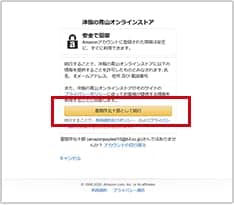
■AmazonPayでのお支払いについて
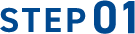
- 「お届け先/お支払い方法入力」画面上部の「amazonpay(Amazonアカウントでお支払い)」ボタンを押してください。
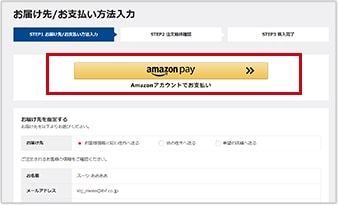
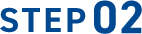
- AmazonPayの同意確認画面が表示されますので、内容をご確認のうえ、続行ボタンを押してください。
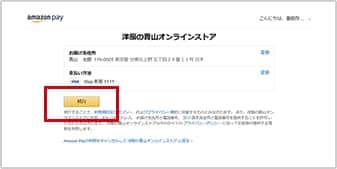
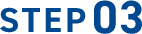
-
お届け先/お支払い方法入力画面に戻ります。
お届け先「AmazonPayにご登録の住所へ送る」がチェックされており、住所が自動入力されています。
お支払い方法はAmazonでご指定のお支払い方法(クレジットカード)が設定されています。
内容をご確認の上、お支払い確定してください。